
안녕하세요~ㅎㅎ
큐베이스의 소소한 꿀팁~!!! 을 전하는 꿀베이스입니당~
사실 대부분 사용하는 트랙들은 시리즈 3까지만 보시면 다 아실수 있습니다
그러니까 안보신 분들은 꼭~! 봐주세요ㅎㅎ
| 큐베이스 트랙_1 | https://gloop-honeybass.tistory.com/14 |
| 큐베이스 트랙_2 | https://gloop-honeybass.tistory.com/15 |
| 큐베이스 트랙_3 | https://gloop-honeybass.tistory.com/16 |
이번에 알아볼 트랙은~~
VCA Track, Folder Track, Marker Track, Ruler Track
이렇게 총 4가지 트랙에 대해서 알아보도록 하겠습니다.
가끔씩 혹은 의외로 알고 있으면 유용한 트랙들이니까 한 번쯤 보고 가셔도 좋을 것 같습니다

VCA Track
VCA Track은 예전 아날로그 믹스 콘솔을 사용할 때 사용했던 용어입니다.
V - Voltage
C - Controlled
A - Amplifier
의 줄임말 입니다.
전에 알아보았던
'Group Track' 과는 비슷하지만 다른 용도로 사용됩니다.
사실은 굉장히 어려운 이야기지만 정말 간단하게 이야기해보자면
'Group Track'은 볼륨 및 이펙터 등으로 연결된 트랙이 아웃풋으로 연결 되기 전에
한 번 거쳐서 나가는 트랙이고
VCA Track은 볼륨만 컨트롤 할수 있는 트랙이라고 쉽게 생각하시면 될 것 같습니다.
믹싱이나, 여러 트랙의 Fader를 한 번에 움직이고 싶으실 때 사용하시면 유용한 트랙입니다.

먼저 연결하고 싶은 트랙들을 전부 선택해주세요.
※ Ctrl이나, Shift를 누르시면 한 번에 여러 트랙을 선택하실 수 있습니다.
Ctrl - 선택하는 트랙만
Shift - 처음 선택한 트랙부터 마지막에 선택한 트랙까지 전부 선택
선택하셨으면
우클릭 - Add Track - VCA Fader to Selected Channels을 선택해주시면 됩니다.

그러면 VCA Track 이 생성 되는데 사진처럼
F3 키를 눌러 믹서창에서 제어하시거나
기본 창에서 제어하시면 됩니다.
Folder Track
Folder Track은 폴더를 만들어서 간편하게 트랙을 정리하는 트랙입니다.
컴퓨터에서 새폴더를 만들어서 폴더를 정리하는 개념과 똑같다고 생각하시면 될 것 같습니다.
예를 들어
드럼 폴더, 악기 폴더, Fx 폴더, Strings 폴더 등 구분이 쉽게 가게끔 만들어주는 트랙입니다.

다른 트랙들 처럼 우클릭 후 Add Foler Track을 클릭해주세요
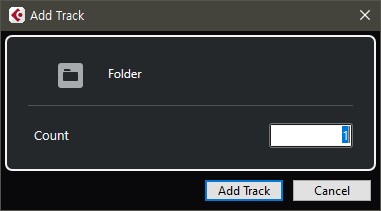
Count -> 갯수
폴더를 만들고 싶은 갯수를 정하고 Add Track을 눌러줍니다.

노란색으로 색칠해놓은 곳을 더블 클릭 하여 이름을 바꾸고
폴더에 넣고 싶은 트랙을 전부 선택하여 폴더에 드래그하면
사진과 같이 폴더에 초록색으로 선이 하나 생기는데
초록색 선이 생기면 집어넣으시면 폴더에 들어가게 됩니다.

꺼낼때도 꺼내고 싶은 트랙을 선택해서 초록색 선이 나타나는 곳에 빼놓으면
폴더에서 빠지게 됩니다.
그리고 폴더 이름 왼쪽에 파란색 상자 안에 있는 폴더 모양을 누르시면
폴더가 늘어났다가 접혔다가 하게됩니다.
트랙 갯수가 많아지다보면 정말 편리한 기능이니 꼭 사용해보시길 바랍니다.
Marker Track
Marker Track은 말 그대로 표시를 해놓을 수 있는 트랙입니다.
보통 영화, 광고, 드라마 등 영상음악을 작업하시는 분들이 많이 사용하시는 트랙입니다.
물론 대중가요를 작곡 하시는 분들도 사용하시지만
대중 가요는 포맷이 거의 정해져 있기 때문에 많은 분들이 사용하고 계시지는 않습니다.

Marker Track을 선택해줍니다.
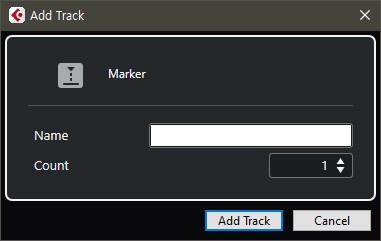
Name - 이름
Count - 갯수
옵션을 정하신 후에 Add Track을 눌러주세요.

사진에 사용하는 방법 전부 적어놓았습니다~ㅎㅎㅎㅎ
Ruler Track
Ruler Track은 시간을 보는 단위를 따로 트랙으로 불러올 수 있게끔 만드는 트랙입니다.
큐베이스 상단에 마디 표시 되어있는 부분을 트랙으로 따로 하나 더 만들어주는 트랙이라고 생각하시면 될것 같습니다.

다른 트랙 만들 때와 똑같습니다

Count - 갯수

이름 부분을 선택하게 되면 여러가지 모드로 전환할 수 있습니다.
Bars+Beats - 마디, 박자수
Seconds - 초 단위
Timecode - 초 단위
Samples - 샘플
60 fps (User) - 비디오 프레임
※※※※※※※※※※※ Tip ※※※※※※※※※※※※

우측 상단에 보면 'Divide Track List' 가 있습니다.
클릭 하시면 창이하나 조그맣게 열립니다.

창이 열리면 드래그해서 옮겨줍니다.

드래그해서 옮겨주면 트랙이 아무리 많아도 가장 상단에 있게됩니다.
사진처럼 오디오 트랙 100개를 만들어서
스크롤을 최대한 아래까지 내렸는데 가장 상단에 있는 걸 확인하실 수 있습니다.
긴 글 읽어주셔서 감사드리고 앞으로 계속해서 소소한 꿀팁 들고 찾아뵙겠습니다~
궁금하신건 댓글 남겨주쎄요
※카카오뷰에서 '꿀베이스' 검색해주시면 앞으로 카카오톡으로 제 글을 가장 빠르고 편하게 보실수 있습니다.
'채널추가' 및 '친구 추가' 부탁드리고 궁금한 점 있으시면 카카오톡으로 1:1 문의 편하게 주셔도 됩니다.
(개인 프로필 정보는 유출 안되오니 걱정하지 않으셔도 됩니다.)
'Cubase' 카테고리의 다른 글
| 큐베이스 박자 바꾸기 및 템포 변경 (Tempo Track Editor) (0) | 2020.11.09 |
|---|---|
| BPM 맞추는 방법 (0) | 2020.10.02 |
| 큐베이스 트랙_3 (Fx Track, Group Track) (0) | 2020.09.24 |
| 큐베이스 트랙_2 샘플 트랙 (Sampler Track) (0) | 2020.09.23 |
| 큐베이스 트랙_1 (Audio, Instrument, MIDI) (0) | 2020.09.22 |